powerpoint2007中斜角度式字体设置步骤
时间:2022-10-26 15:15
使用powerpoint2007过程中,有些文本因需求要用倾斜字体,下面就是关于powerpoint2007中斜角度式字体设置步骤,希望可以帮到大家。
powerpoint2007中斜角度式字体设置步骤

打开powerpoint2007软件,如图:
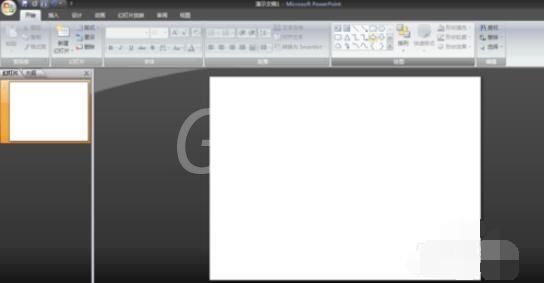
单击“插入”“文本框”,如图:
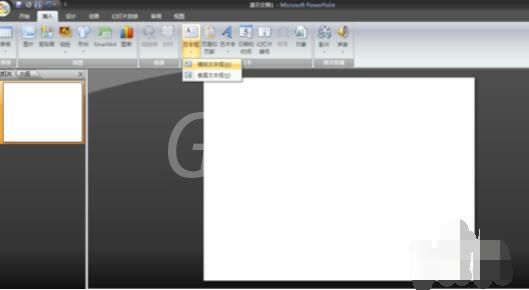
输入文本,设置字体颜色,大小,如图:

单击“插入”图形,在文本旁拉出一个矩形长条,复制,拉长另一个长条,双击矩形条,修改轮廓颜色及填充颜色,如图:
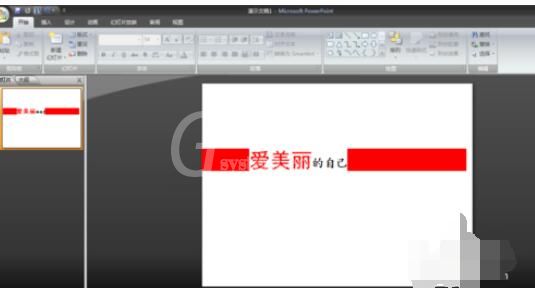
按ctrl键,选中三个对象,右键单击“组合”如图:

单机鼠标右键,在出现的工具栏里单击“设置对象格式”,如图:

单击“三维旋转”,在出现的坐标系里输入相应数字,观察文字倾斜情况,如图:

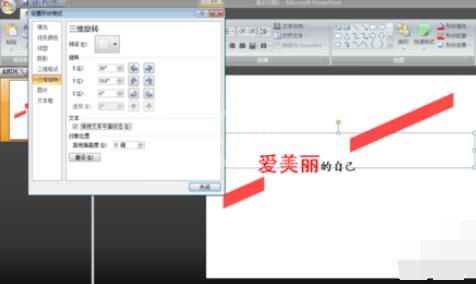
根据上面讲解的powerpoint2007中斜角度式字体设置步骤,相信大家都学会了吧。



























